最近は手書きで楽譜を書く方も減ってきて、Finale(フィナーレ)、Sibelius(シベリウス)、musescore(ミューズスコア)のようなパソコンで譜面を書くことができる楽譜作成ソフトを利用する方が多くなりました。
そんな中、ついにソフトをパソコンにダウンロードすることなく譜面をオンライン上で書くことができるサービスが開始されたようです。前から海外ではサービスが開始されていたようですが、日本ではじまったのは2019年のようです。
その名も『Flat』。
もともと海外の会社のサービスのようで日本語にたまになっていないところもありますが、ほとんど問題なく日本語翻訳されていて使い易くなっています。
イメージとしてはGoogleスプレッドシートのようなもので、オンライン上で譜面の作成、編集ができログインすればどこからでも、誰でもすぐに譜面の編集ができるサービスとなっています。
場所を選ばない、そしてソフトが入ってるパソコンも必要ないといった、とっても便利なサービスです。
自分も大変興味を持ちまして、少し使用してみたので今回はそちらを紹介したいと思います。
1. Flatのはじめ方
早速サービスを利用したいと思います。まずは公式ホームページにいきまして
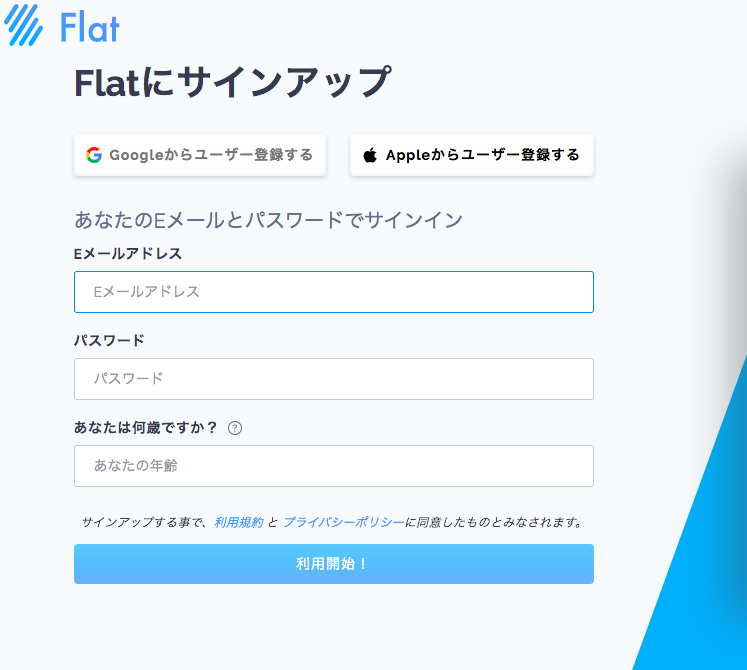
上の表示からアドレスを登録すればすぐに利用することができます。 GoogleアカウントかAppleIDを持っているとすぐに利用登録ができます。
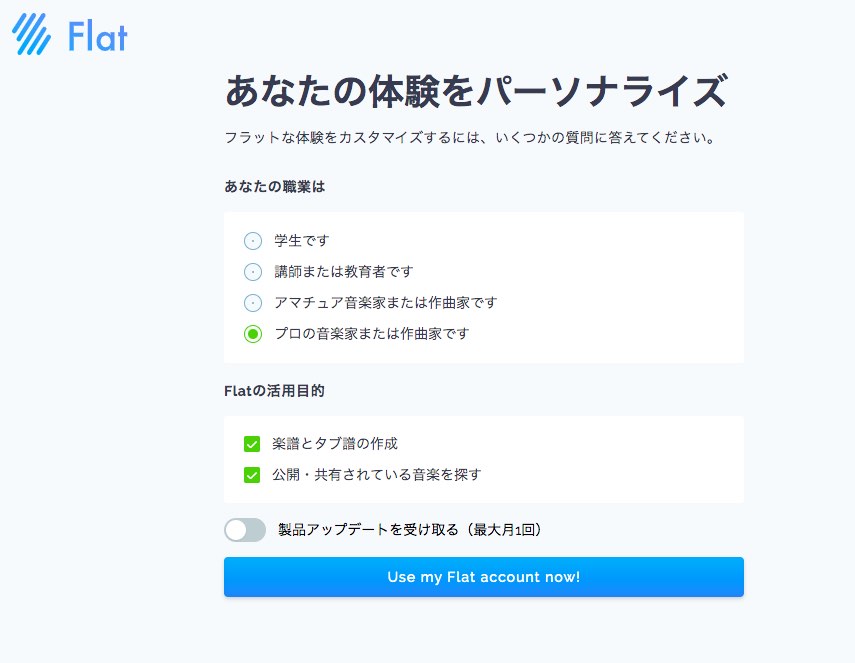
アドレスの登録ができたら、職業と活用目的を答えて下のボタンを押すだけで登録完了です。ビックリするほどすぐに利用を開始することができて感動しました。
2. Flatで試しに少し書いてみた
登録が完了したら早速、楽譜のタイトル、パートを決める表示が出ました。
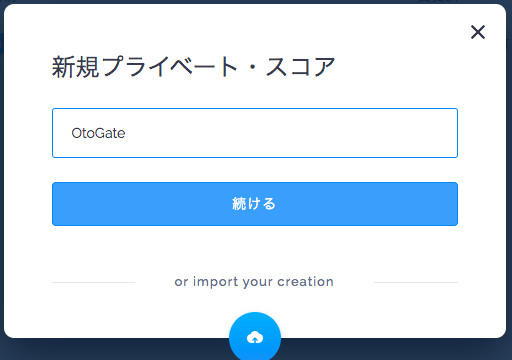
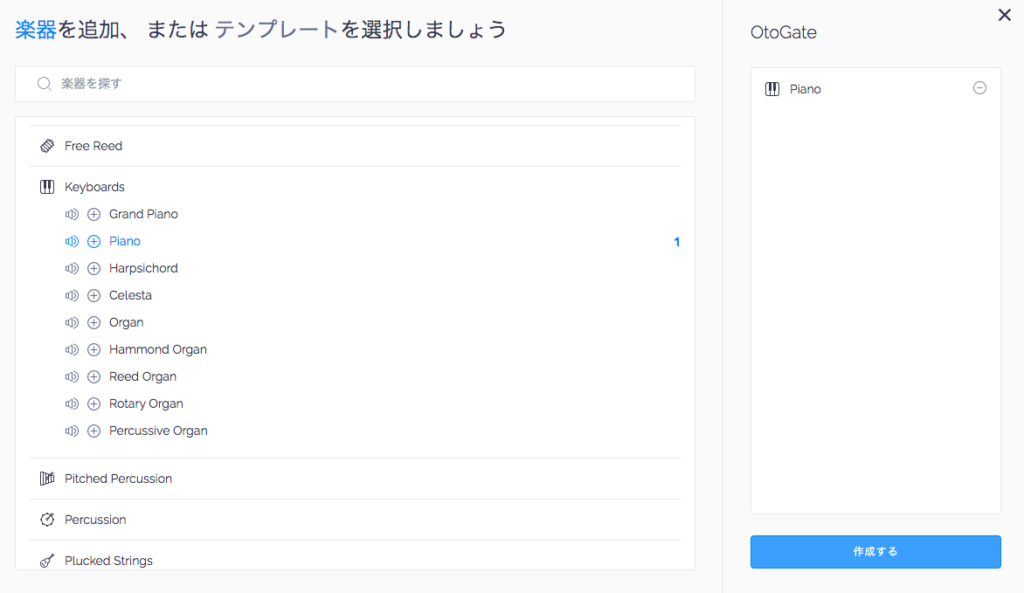
今回はタイトルを「OtoGate」、楽器を欄の中から選んで「Piano」を選択しました。
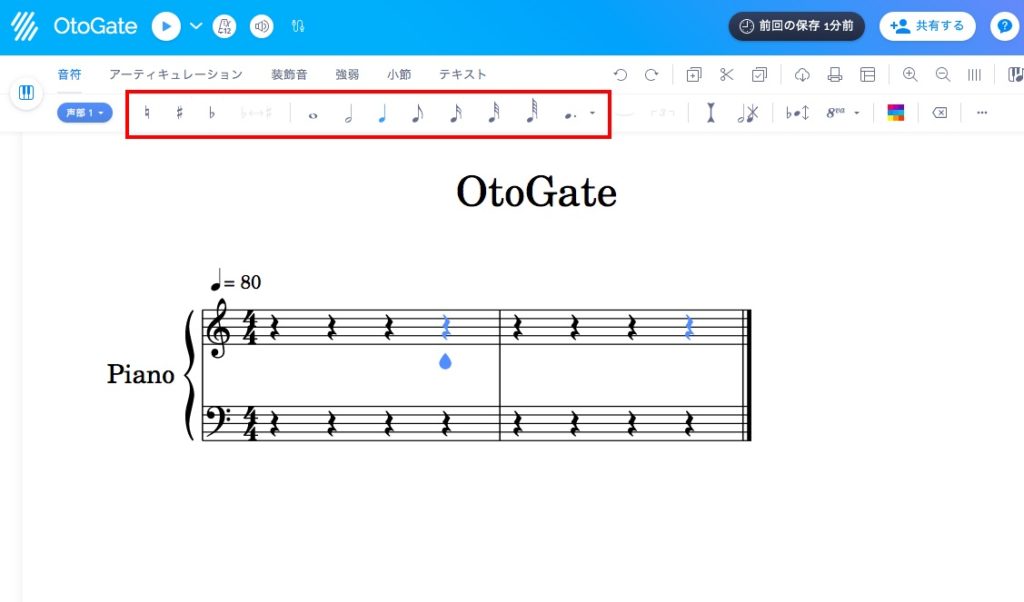
上の画像のようなが出ました。タイトルと楽器がしっかり反映されています。操作方法は他の楽譜作成ソフトと似ているようです。
試しに「きらきらぼし」を入力してみたいと思います。
赤枠のパレットのようなところで音価が選べます。四分音符を選択して、カーソルを五線に合わせて入力していきます。
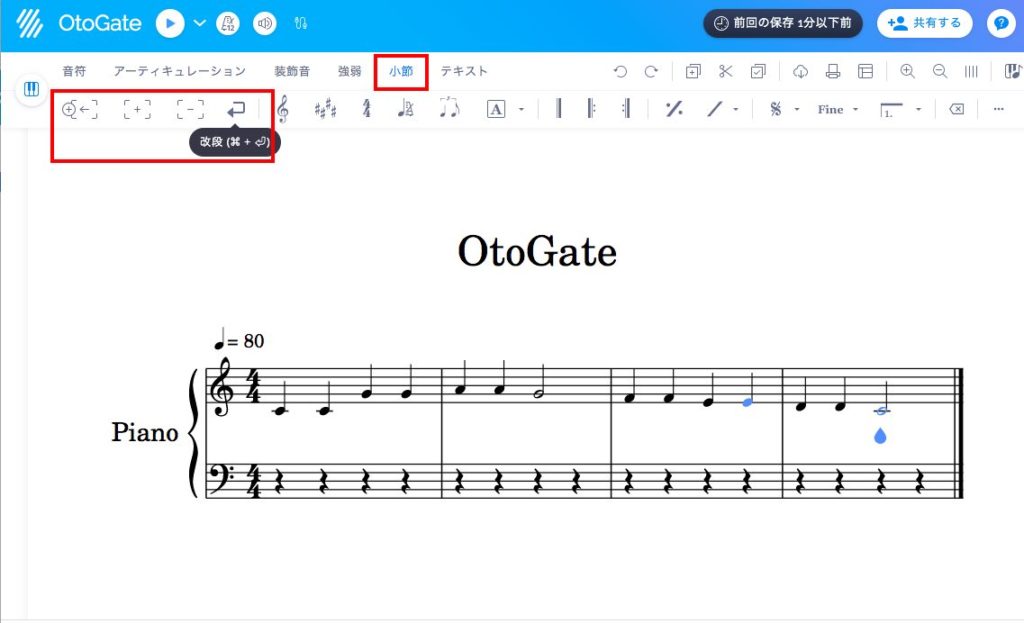
するすると入力できました。オンライン上ですが何も違和感なくスムーズに使用できます。入力した音も再生されますので有り難いです。
さて、ここで下の段に小節を足したいと思ったところ、しっかりとその機能がありました。
上の画像の赤枠の「小節」を選択すると小節を足す、小節を消す、改段するの3つができます。特にこの改段ができるというのは譜面を作るにあたって大変嬉しい機能です。ここまで無料で使用できていますが、無料だと改段ができないソフトもありますので、この機能があるのは大きなポイントです。
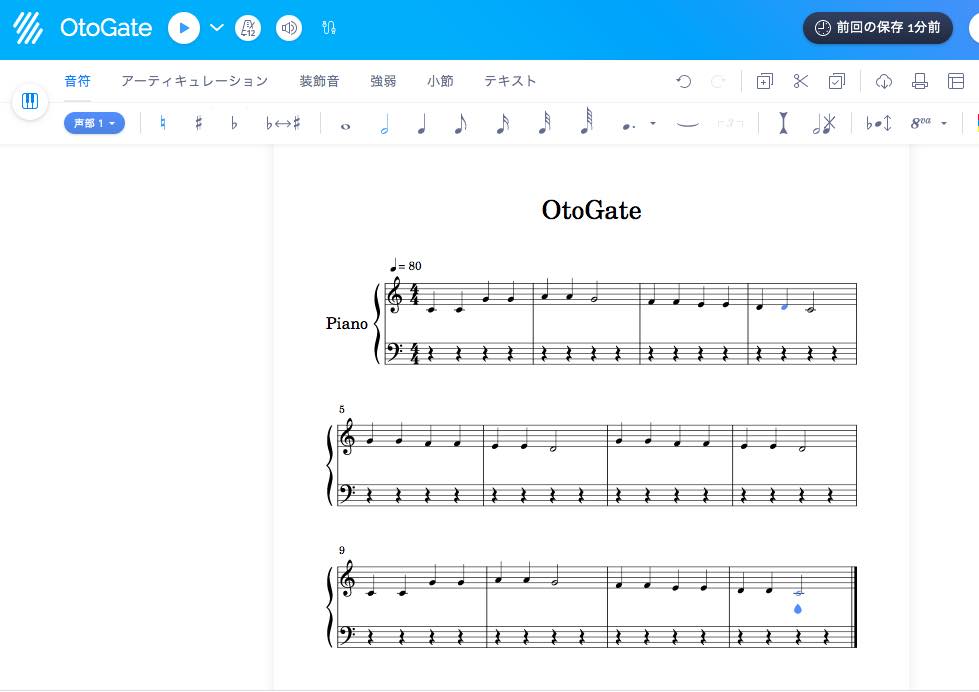
無事に音符を入力できました。とりあえず簡単な譜面ならスムーズに問題なく作成できるようです。
印刷もできるようなのでこのまま印刷すればしっかり譜面として利用することができます。
ちなみに上の右の「キーボードショートカット表示」というところをクリックするとキーボードショートカットボタンの一覧がでてきてくれます。慣れるまでは大変便利な機能です。
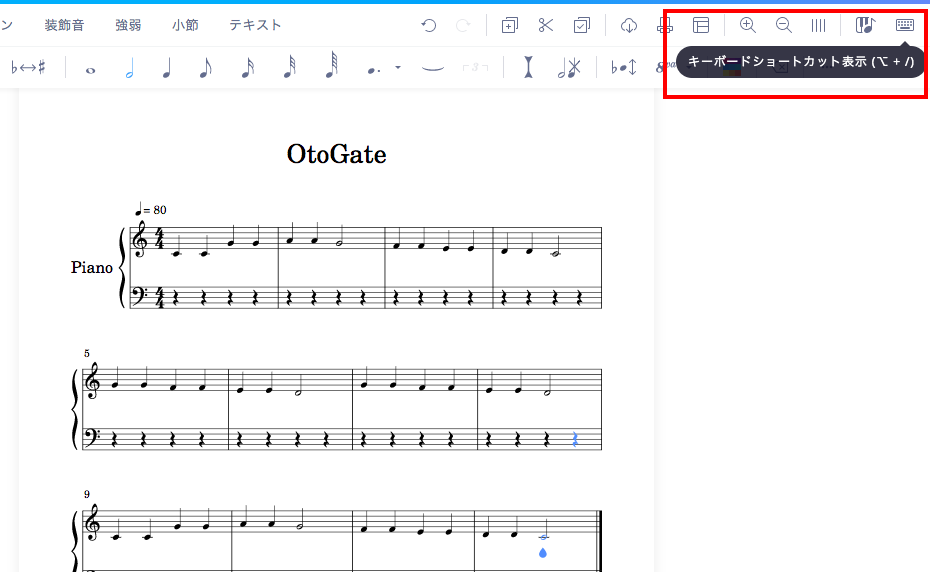
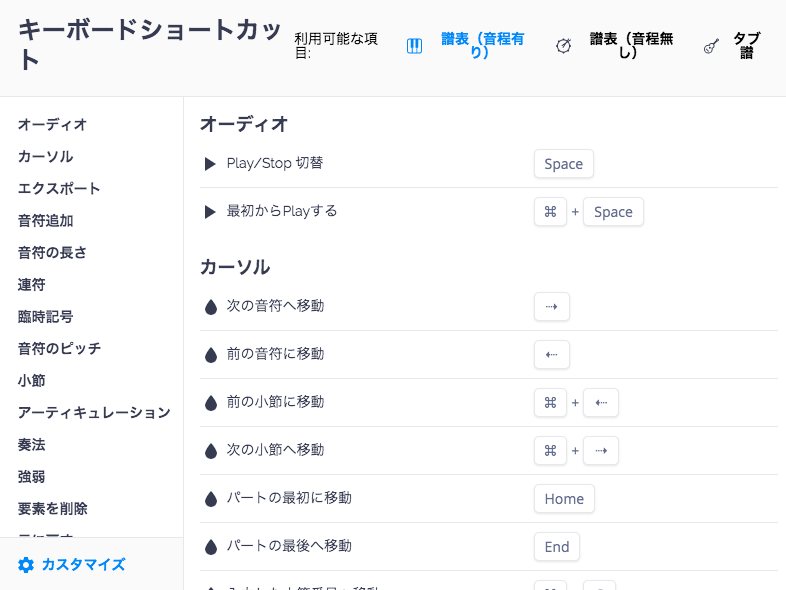
3. まとめ
いかがでしたでしょうか。Flatは無料ですぐに譜面作成をすることができるサービスでした(有料版もあるようです)
ダウンロードすることもないので本当に手軽に使用でき、しっかりと簡単な譜面なら作成できることが分かりました。今後こういった便利なサービスが広がっていくと思います。ここまで読んでくださった方々も他の人に先駆けてぜひ一度ふれて見てください。
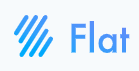
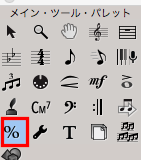
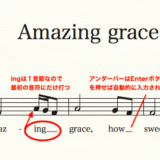
コメントを残す